Modifier la sensibilité du pavé tactile dans Windows 10
Comment changer la sensibilité du pavé tactile dans Windows 10
Si vous avez un ordinateur portable avec un pavé tactile (trackpad) et que vous avez effectué une mise à niveau vers Windows 10, ou si votre appareil est livré avec Windows 10 préinstallé, vous souhaiterez peut-être ajuster sa sensibilité. Voici deux méthodes que vous pouvez utiliser.
Publicité
Le pavé tactile est un dispositif de pointage qui est généralement intégré à la mallette de votre ordinateur portable. Cela fonctionne comme un remplacement de souris. Lorsqu'aucune souris n'est connectée à l'appareil, il fait bien son travail.
À partir de la version 1703 de Creators Update, Windows 10 vous permet de configurer des gestes multi-doigts pour les pavés tactiles de précision. Si vous êtes l'heureux propriétaire d'un appareil doté d'un tel pavé tactile, vous pouvez configurer gestes multi-touch pour cela.
Si vous devez trop appuyer sur le pavé tactile, augmenter sa sensibilité devrait résoudre le problème. De plus, s'il est trop réactif et que vous faites des clics accidentels, vous devez alors diminuer sa sensibilité.
Pour modifier la sensibilité du pavé tactile dans Windows 10,
- Ouvert Paramètres.
- Accédez à Appareils - Pavé tactile.

- Sous Sensibilité du pavé tactile, sélectionnez Le plus sensible, Haute sensibilité, Sensibilité moyenne, ou Faible sensibilité. Essayez la nouvelle valeur et voyez ce qui vous convient le mieux.
- Sensibilité moyenne est la valeur par défaut.
Alternativement, vous pouvez appliquer un ajustement du Registre. Voici comment.
Modifier la sensibilité du pavé tactile dans le registre
- Ouvrez le Application de l'éditeur de registre.
- Accédez à la clé de registre suivante.
HKEY_CURRENT_USER\SOFTWARE\Microsoft\Windows\CurrentVersion\PrecisionTouchPad
Voir comment accéder à une clé de registre en un clic. - A droite, modifiez ou créez une nouvelle valeur DWORD 32 bits Seuil AAP.
Remarque: même si vous êtes sous Windows 64 bits vous devez toujours créer une valeur DWORD 32 bits. - Définissez ses données de valeur sur :
- 0 == Le plus sensible
- 1 == Haute sensibilité
- 2 == Sensibilité moyenne (par défaut)
- 3 == faible sensibilité
- Pour que les modifications apportées par le réglage du Registre prennent effet, vous devez se déconnecter et connectez-vous à votre compte utilisateur.
Vous avez terminé!
N'oubliez pas non plus que les pilotes disponibles pour votre périphérique tactile peuvent inclure leur utilitaire de configuration ouvert qui permet de régler de nombreux paramètres du pavé tactile, y compris sa sensibilité. Les fournisseurs comme Elan, Synaptics et d'autres incluent un outil spécial qui peut être trouvé dans le panneau de configuration classique et/ou dans le Propriétés de la souris dialogue. Vérifie-les.
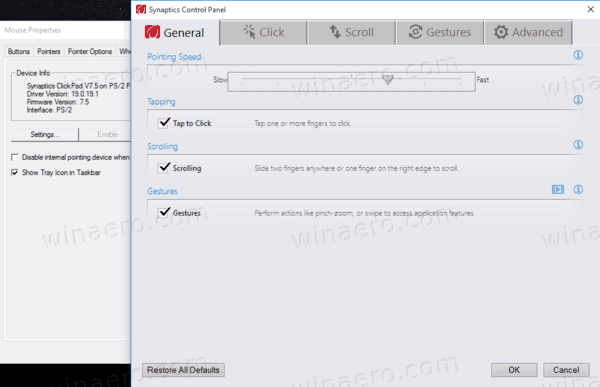
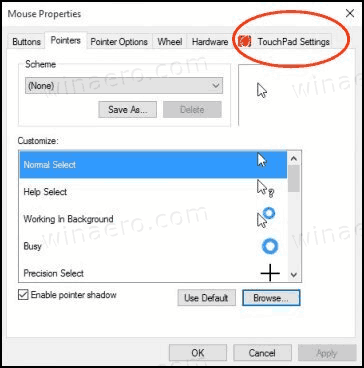
C'est ça.
Articles Liés:
- Comment activer le pavé tactile virtuel dans Windows 10
- Correction: le clic gauche du pavé tactile ne fonctionne pas par intermittence sous Windows 10
- Désactiver le pavé tactile lorsque la souris est connectée sous Windows 10
- Configurer les gestes du pavé tactile multi-doigts dans Windows 10


